Nuestro dispositivo móvil puede alertarnos de todo lo que ocurre en el propio smartphone sin que tengamos que estar pendientes en todo momento. Antiguamente, solo un pequeño LED de notificaciones nos daba alguna información, pero ahora, la barra de notificaciones puede llenarse completamente de iconos, en el que cada cual informa de un aspecto diferente de lo que ha ocurrido en nuestro teléfono. Sin embargo, en ocasiones puede costar mucho saber qué significa cada uno de ellos, como ocurre en los móviles de Huawei que pasaron a contar EMUI 10.
Y hablamos de EMUI 10 porque es donde se produjo el gran cambio. Es decir, más que nada es porque desde esa actualización se añadieron más símbolos que ahora mismo siguen presentes en EMUI 11 y EMUI 12, tengan o no los servicios de Google y se basen en una versión licenciada de Android o no.
Además, que a todos nos ha pasado que de la noche a la mañana, un nuevo icono surja en el área de notificaciones sin que podamos identificar su significado. Cada uno tiene una función determinada y en diferentes momentos nos alertará de aspectos. Desde que la batería está cargada, como el hecho de que se está quedando sin energía, u otros detalles que se han integrado más recientemente como que la carga rápida está funcionando o que el Equilibrio Digital está activado. En definitiva, hay decenas de iconos diferentes, que tendremos que saber identificar, ya que en muchas ocasiones ofrecen información muy importante.
La barra de notificaciones
La barra de notificaciones, como su propio nombre indica, contiene esas notificaciones que podemos abrir deslizando el dedo desde la parte superior de la pantalla hacia abajo. Aquí se muestra una gran cantidad de información en un espacio reducido a través de los iconos y más información.
De esta forma, puedes ver en tu Huawei la vista previa de una captura de pantalla, leer el contenido de un mensaje de WhatsApp o ver las actualizaciones de Facebook, entre otras muchas cosas. Como ya sabes, puedes decidir si quieres abrir la aplicación, o descartar la notificación del icono deslizándola con el dedo hacia la derecha.
Además de las notificaciones, también puedes encontrar aquí la configuración rápida, donde se puede cambiar de una forma ágil y eficiente los ajustes del dispositivo. Y así, activar o desactivar la conexión Wi-Fi, Bluetooth y otras opciones. Si mantienes pulsado un icono durante un cierto tiempo, podéis ir a los ajustes de esa función. Por otra parte, también puedes desactivar las molestas notificaciones que no te interesen y así no te aparecerán sus iconos. Solo tienes que mantener pulsado sobre la notificación, se abre un pequeño menú y puedes elegir cómo quieres que la aplicación te envíe las notificaciones.
El gran número de símbolos de los Huawei
Seguramente te hayas dado cuenta de que desde que tu smartphone Huawei se actualizó a EMUI 10, cuentas con muchos más iconos que antes no habías llegado a ver nunca. Estos símbolos se ubicarán siempre en la parte superior del panel de tu dispositivo móvil, es decir, en la propia barra de notificaciones que tiene todo móvil Android. Por esto mismo, es ahí donde siempre veremos los diferentes avisos de nuestro smartphone.
Sin embargo, y aunque es habitual que sepamos que significan cada uno, hay diferentes casos en los que hay alguno que nos pilla de sorpresa y que no sepamos absolutamente nada de él. Y es que los smartphones de Huawei desde que obtuvieron la actualización de EMUI 10, nos encontramos ante una enorme cantidad símbolos que pueden variar por pocos detalles.

No obstante, siempre hay algunos que serán más fáciles de reconocer porque su símbolo ya lo habíamos visto antes y conocemos su significado. Pero, en cambio, otros serán de diferentes herramientas que cuenten los propios smartphones de la firma asiática o nuevas tecnologías que se han añadido al terminal con esa anterior actualización, que puede que no conozcamos de primeras.
Por esto mismo, y a pesar de que por lo general estos no son difícil de comprender, os presentaremos los diferentes iconos que os podréis encontrar en un terminal de la firma asiática que cuente como mínimo con la actualización a la versión EMUI 10. De no ser así, contaremos con menos símbolos, ya que fue a partir de esta cuando se añadieron más a sus dispositivos móviles.
Significado de todos los iconos de EMUI
En EMUI 10, Huawei ha integrado casi 50 iconos diferentes, que hacen referencia a todos los aspectos técnicos del dispositivo como la intensidad de la señal o a qué red estamos conectados o la batería restante del dispositivo Bluetooth conectado. Aquellos relacionados con el estado de red pueden variar dependiendo de la región o el operador de servicios de red del usuario. Además, os mostramos todas las que pueden aparecer contando con un móvil que se ha actualizado a EMUI 10 o EMUI 10.1. Hay que tener en cuenta, que estos avisos dependen también del modelo de móvil que tengamos en la mano.
Iconos de Red y energía
Estos son los más numerosos, pues son los que más configuraciones diferentes presentan. Obviamente aquellos relacionados con el 5G o la carga rápida, no aparecerán nunca en terminales de Huawei que no soporten esta tecnología. Pero, el resto de símbolos de los primeros símbolos nos informan a que tipo de red estamos conectados, ya sea 4G, 3G o 2G. Después, si continuamos observando la imagen, veremos que las barras significan la intensidad de la cobertura que alcanza en ese momento nuestro smartphone. Por lo que, a mayor número de barras, mejor será la señal.
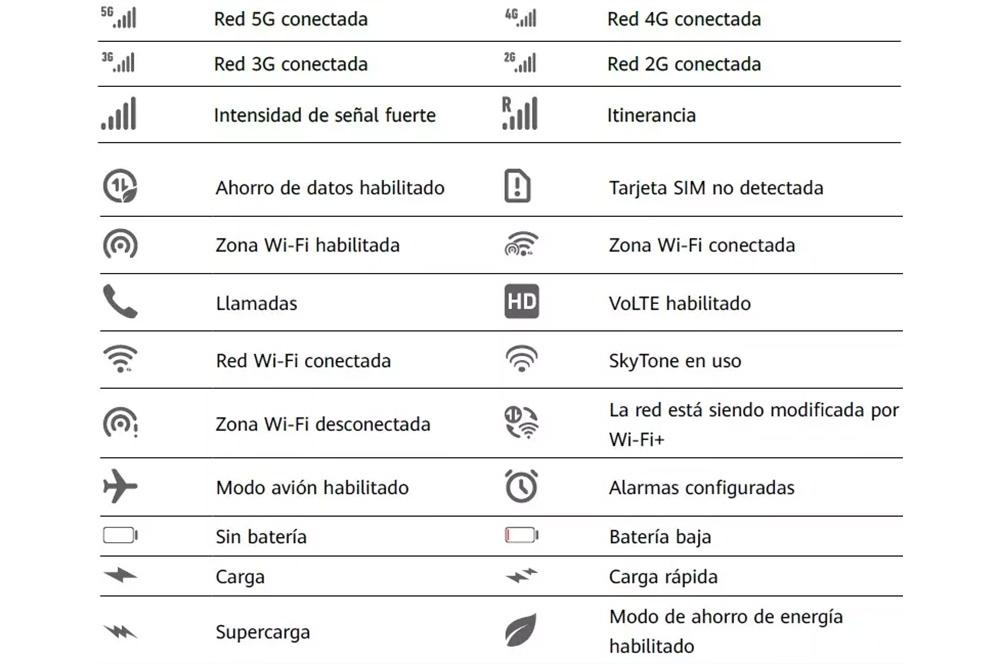
Luego, si continuamos observando la imagen, veremos también algunos símbolos que no son nada nuevo si hemos utilizado un móvil Android alguna vez. Como el hecho de tener el Ahorro de datos habilitado o que no contamos con una tarjeta SIM en el dispositivo móvil. También, puede que el que no nos suene sea el de Zona Wi-Fi habilitada, este aparecerá cuando estemos compartiendo este tipo de conexión. Por lo demás, el resto de símbolos son similares y no habría ningún tipo de complicación para entenderlos: Si estamos en llamada, si tenemos las llamadas de datos funcionando, si el Wi-Fi+ está en acción, etc…
Quizá el que más dudas te cae sea el aviso del SkyTone, sería en caso de contar con esa aplicación. Por tanto, esa alerta nos indica que está en uso, como se puede apreciar en la imagen. Hablamos de una aplicación desarrollada por la marca, que proporciona un mejor acceso a la red a los usuarios y que se puede usar en más de 100 países. Su peculiaridad es que no requiere del uso de una tarjeta SIM ni activar las opciones de itineraria.
Otros iconos importantes
Además de los símbolos que identifican el estado de loa Red y la carga de la batería, hay muchos otros que ya estaban presentes en versiones anteriores de EMUI 10, y otros que son nuevos. La mayoría hacen mención a otros aspectos de conectividad, como si tienes activado el Bluetooth, el nivel de batería de accesorios inalámbricos o si hay algún dispositivo vinculado con el teléfono.
Y no son los únicos, puesto que en esta segunda fotografía podemos observar el resto de símbolos que podrían llegar a aparecer en la barra de notificaciones de nuestro dispositivo móvil de Huawei. Sin embargo, cada uno de estos iconos queda más claro. Más que nada, porque tal y como aparece en la imagen, no hay ninguno que pueda crear dudas al respecto de su significado u origen. Quizá el que más confusión genere sea el de los 3 puntos pero, como ves más arriba, este simplemente indica que el centro de notificaciones está lleno y tienes más alertas pendientes de visualizar.
No te olvides de que, a pesar de que no es lo más normal, también te puedes encontrar con que este teléfono móvil puede crear nuevos iconos de la mano de actualizaciones del sistema operativo que traigan estos nuevos elementos. No es habitual poder verlo, pero si lo buscas dentro de las nuevas herramientas del sistema, vas a encontrar estos nuevos iconos.
¿A qué iconos debo prestar más atención?
Ante toda esta marabunta de iconos, podemos llegar a entender que llegue el momento en el que te puedas ver abrumado por la cantidad de iconos que puedas tener en pantalla y te preguntes, ¿a cuáles debo prestar más atención?
Previamente, debemos tener en cuenta qué es lo que queremos vigilar o tener en cuenta en cada momento con nuestro teléfono móvil. Si queremos estar continuamente conectados a nuestras redes sociales o si estamos esperando alguna llamada importante, deberemos estar siempre atentos a las notificaciones que tengan que ver con la conectividad, ya sea por nuestros datos móviles, por la conexión WiFi o por la cobertura que podamos tener en cada momento, puesto que sin cobertura, nuestro teléfono no tendrá casi ninguna de las funcionalidades operativas. De igual manera pasa con el correo electrónico.
De la misma manera en la que estamos atentos a la conectividad, también lo deberemos estar de la batería, para conocer cuál es aproximadamente el nivel de batería de nuestro teléfono para ponerlo a cargar en el caso de que así lo necesite. Una vez cargando el teléfono, si usas la tecnología de carga rápida, también podrás cerciorarte de que funcione correctamente a través de estos iconos en tu teléfono móvil.
Cómo editarlos
Por lo general, EMUI no nos va a dar muchas opciones para personalizar estos iconos. No obstante, hay un par de cosas que podemos hacer, con ayuda de aplicaciones externas, para cambiar su apariencia.
Aprende a ocultarlos
Estos símbolos de estado que aparecen en tu móvil de Huawei únicamente tienen un carácter informativo que se considera importante, al menos en aquellas referencias que dependan del funcionamiento del sistema. Por tanto, y sin permisos root, los que se pueden ocultar son aquellos referentes a las distintas notificaciones de las aplicaciones que tengamos instaladas en nuestro dispositivo Android de la firma china. Por lo que, si en tu caso quieres quitarte diferentes posibles símbolos que puedan aparecer en la barra de estado, tendrás que realizar una serie de pasos.
Lo primero que tendremos hacer será el hecho de mantener presionado un área en blanco en la pantalla principal, entonces accedemos a:
- Ajustes
- Iconos de aplicaciones con símbolos
Después solo tendremos que desactivar los selectores para todas las aplicaciones o para algunas aplicaciones particulares. Por tanto, para ocultar el icono con indicador de Ajustes, tendremos que desactivar el selector correspondiente a Ajustes. De esta forma, no volverán a aparecer sus notificaciones en la barra de estado.
Cómo cambiarlos
Si quieres cambiar el aspecto de estos iconos te será imposible desde el menú de ajustes y configuración de EMUI, pero sí que puedes hacer uso de una app como Super Status Bar para alterar su apariencia. Si tienes u smartphone con la Play Store plenamente funcional, lo puedes descargar desde el siguiente link, si no, deberás instalarla manualmente descargándola desde este enlace.
Esta es una aplicación que añade infinidad de funciones a la barra de estado pero, como lo que nos importa es la apariencia, te alegrará saber que, con ella, puedes…
- Cambiar la forma y el estilo de los iconos que aparecen en el centro de notificaciones. Puedes adoptar la apariencia de iOS, de MIUI, o de las versiones de Android puro.
- Al igual que hemos probado anteriormente ofrece opciones para ocultar los iconos de la barra de estado que no quieres ver.
- Por supuesto, también se nos da la posibilidad de alterar el color de los iconos y cambiar el tono y la transparencia del fondo de la barra de estado.
El famoso porcentaje de batería de Huawei
Siempre que trabajamos sobre los iconos que aparecen en la barra de notificaciones, lo hacemos con una finalidad común. Más allá de entender lo que significa cada símbolo, lo que queremos es habilitar el porcentaje de batería, ya sea en un Samsung, un Xiaomi o en un dispositivo Huawei.
En el caso de EMUI, sigue los siguientes pasos:
- Primero, accede a la configuración de tu dispositivo Huawei a través del menú de aplicaciones
- Busca y selecciona la opción de Batería
- Dentro de la configuración de batería, busca la opción de Mostrar porcentaje de batería y actívala. Dependiendo de tu modelo de Huawei, esta opción podría estar en diferentes lugares dentro de este menú, pero, por lo general, suele estar abajo del todo
- Una vez que hayas activado el porcentaje de batería, este aparecerá en la barra de estado en la parte superior de la pantalla de tu dispositivo Huawei.
Tener el porcentaje de batería habilitado en tu dispositivo de la firma china puede ser útil para monitorear el nivel de batería restante y planificar su uso en consecuencia, ya que dentro del icono de la misma aparece cuánto le queda y, además, consultar si hay algún fallo con la celda.
¿La barra de notificaciones no funciona?
Si tienes problemas para trabajar com la barra de notificaciones de tu teléfono Android, es posible que se deba a muchas cosas. Por ejemplo, puede que tengas la pantalla sucia., que el protector de pantalla pueda interferir con el funcionamiento de la misma o que haya un fallo de software.
Si la barra de notificaciones sigue siendo visible, puedes restaurarla de la siguiente forma:
- Accede al panel de Configuración
- Localiza el menú de Navegación del sistema
- Abre la opción de Panel de notificaciones
Si esto sigue sin hacer que todo funcione con normalidad,d prueba estas soluciones alternativas:
- Reinicia el móvil: Muchas veces cuando una de las funciones básicas de nuestro teléfono se quedan ‘colgadas’, un apagado del smartphone va a permitir eliminar todos los procesos que puedan afectar al buen funcionamiento de nuestro smartphone. Este puede ser uno de esos ejemplos así que apaga el smartphone unos minutos y vuelve a encenderlo para ver si todo funciona bien.
- Actualiza el teléfono: Si tienes alguna actualización de software pendiente en su dispositivo Huawei, sigue adelante y actualice el software a la última versión. Esta es la solución más práctica a cualquiera de los problemas que nos podemos enfrentar con el sistema operativo de la firma china.
Por supuesto, si tras haber realizado cualquier de estos dos procesos, todo sigue igual, debes saber que realmente que hablamos de un problema mucho mayor y que debemos pensar fríamente para no tener mayores problemas. Por lo tanto, lo ideal es que contemos con el soporte técnico de Huawei para que ellos sean los que nos indiquen qué es lo que tenemos que hacer.

